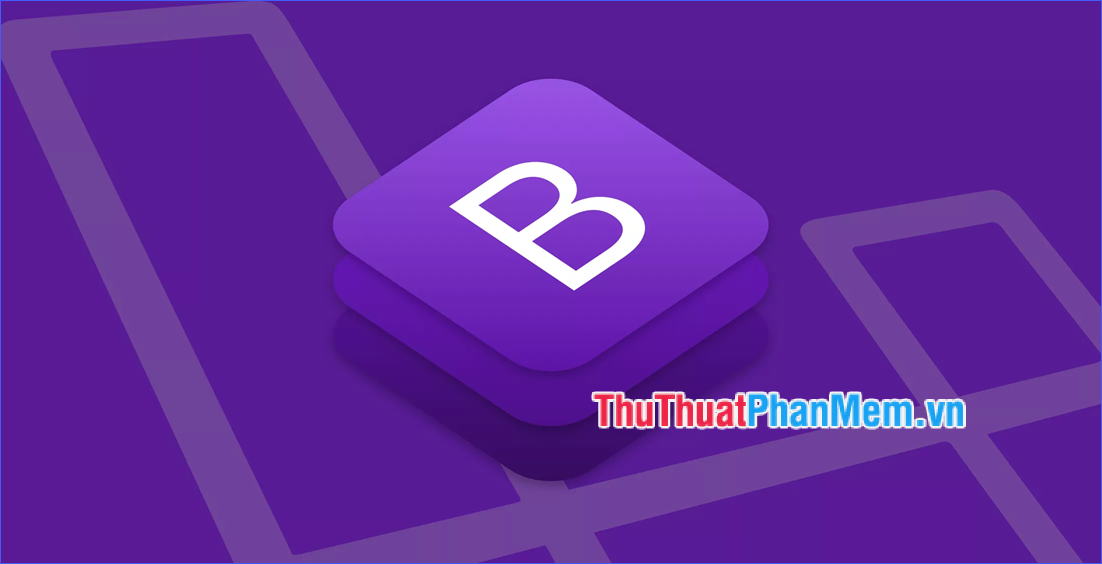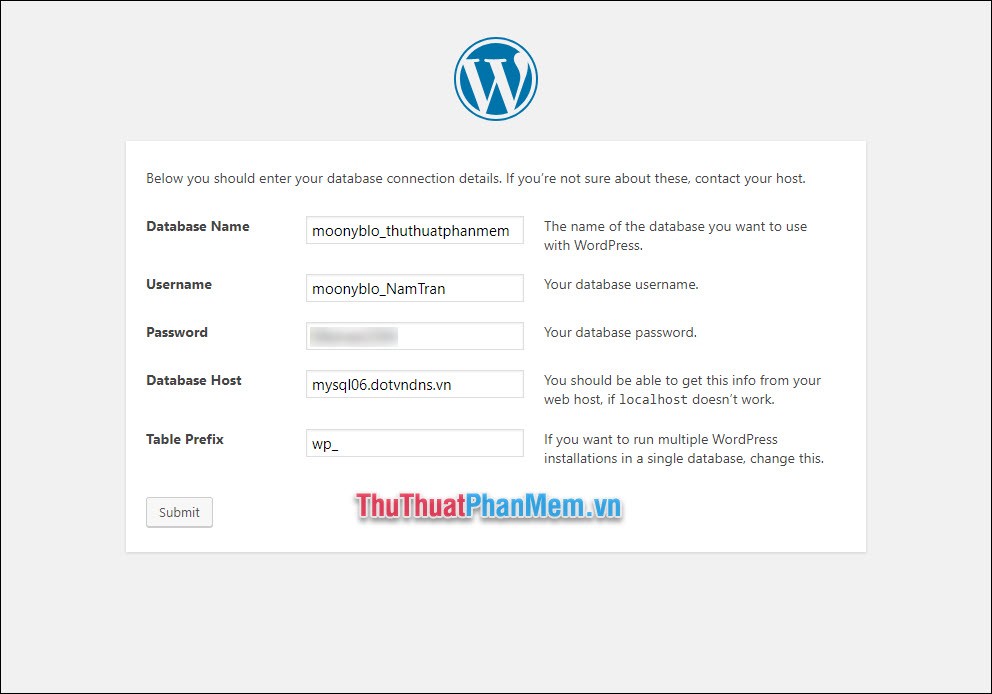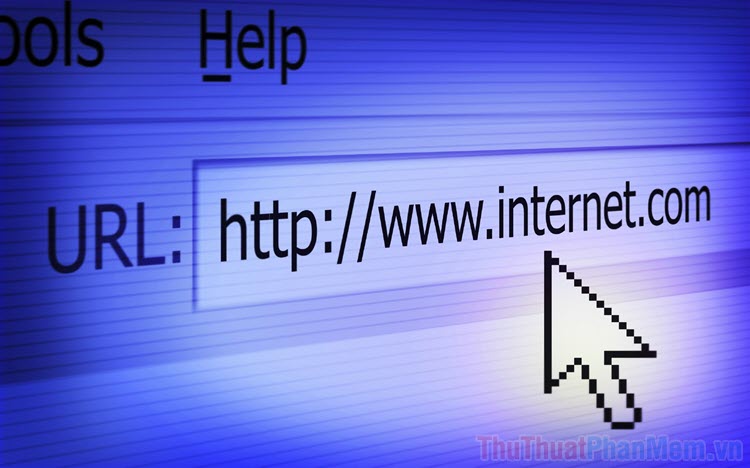Cách tạo web bán hàng miễn phí nhanh nhất
Rất nhiều những chủ cửa hàng online hiện nay đề sử dụng hình thức rao mặt hàng trên mạng xã hội, nếu trong đó có bạn, hãy tiếp tục theo dõi bài viết này. Bán hàng trên mạng xã hội cũng là hình thức rất tốt thế nhưng là chưa đủ. Để tăng thêm uy tín và độ chuyên nghiệp, bạn cần có một website bán hàng.
Một số người đã từng nghĩ đến phương án này nhưng chưa dám bắt đầu vì cho rằng bản thân không am hiểu về kiến thức liên quan đến lập trình website và thấy rằng việc thuê đội ngũ chuyên nghiệp sẽ thêm chi phí. Sự thật là, bạn hoàn toàn có thể tự tạo website bán hàng mà không cần kỹ năng lập trình, đặc biệt là không mất khoản phí nào.
Nếu bạn chưa hình dung ra thì hãy xem ThủThuậtPhầnMềm.vn làm thế nào trong bài viết này nhé!

Cách tạo web bán hàng miễn phí nhanh nhất với Weebly
Để tạo website bán hàng, tôi giới thiệu với bạn nền tảng Weebly là một trong những nền tảng chuyên nghiệp bậc nhất. Các thao tác chủ yếu là kéo và thả dựa trên ứng dụng chỉnh sửa Elements.
Hãy theo dõi các bước sau và thấy rằng việc tạo website bán hàng là dễ dàng thế nào.
Tạo website với Weebly
Bước 1: Bạn truy cập trang chủ của Weebly, nhấn Create your online store.
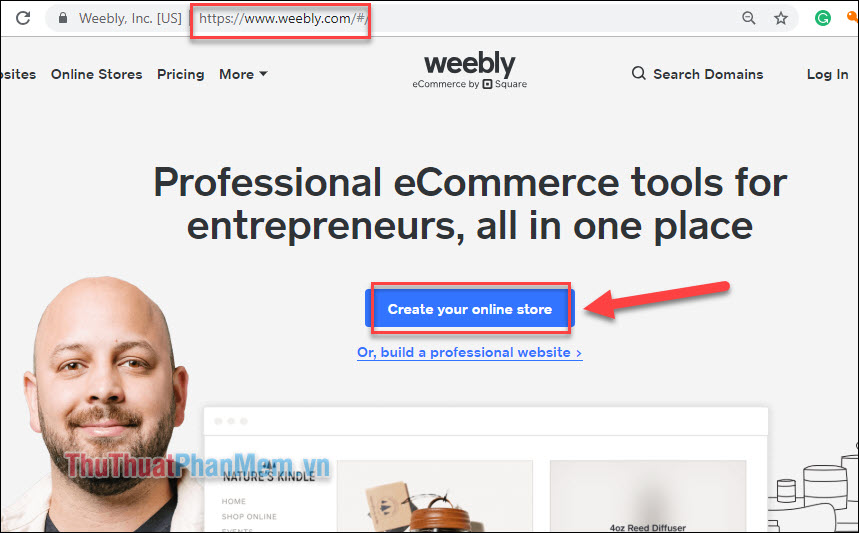
Tạo tài khoản mới bằng Facebook, Google hoặc bằng email của bạn.
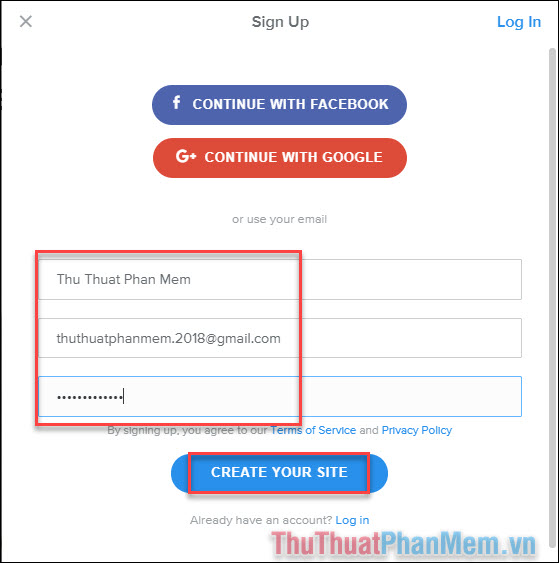
Bước 2: Tại giao diện trang tài khoản, bạn chọn Edit Site ở mục My Site.
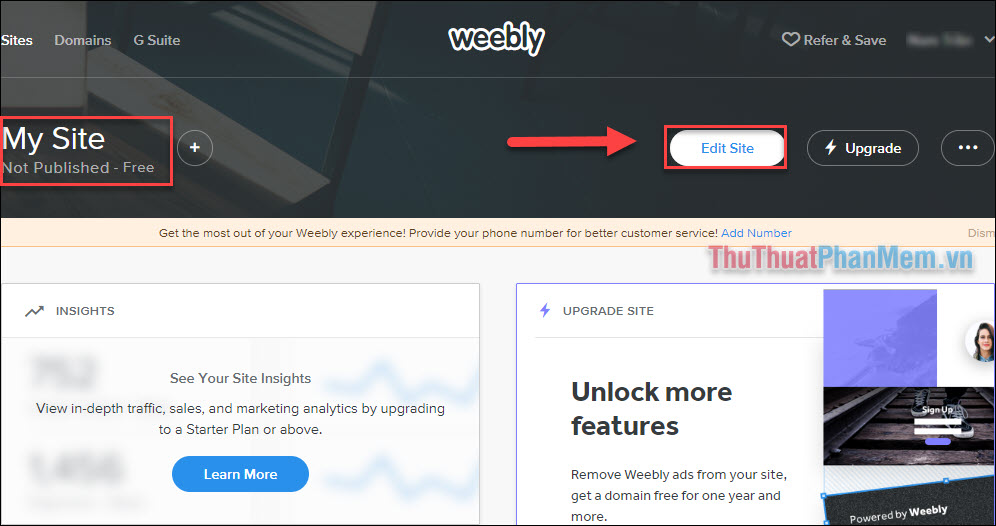
Bước 3: Chọn Theme (giao diện) website mà bạn thấy đẹp mắt và phù hợp, nhấn vào từng hình để xem trước giao diện.
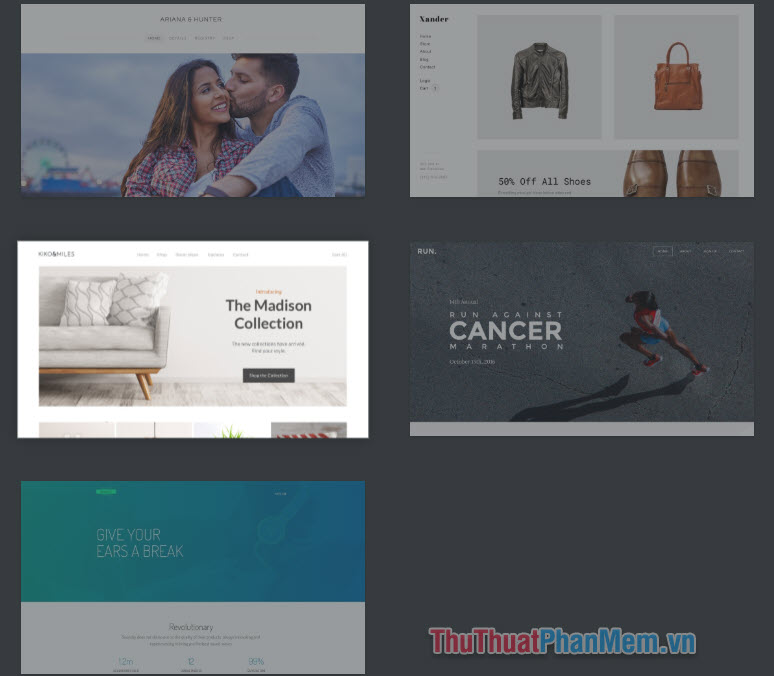
Khi tìm được giao diện vừa ý, bạn nhấn Start Editing.
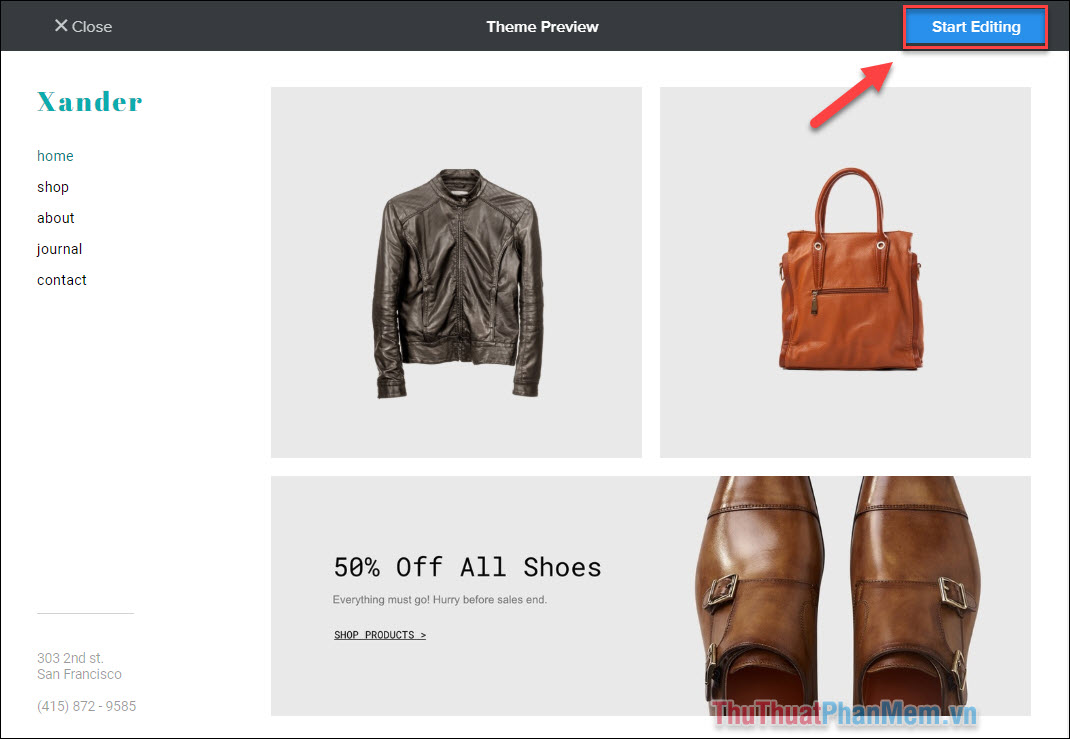
Bước 4: Chọn tên miền cho website của bạn, vì bạn đang sử dụng bản miễn phí nên chỉ có thể sử dụng tên miền dưới dạng: tenmien.weebly.com.
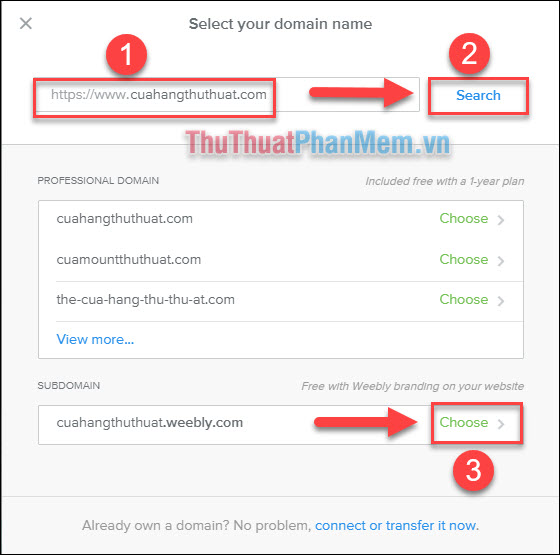
Làm quen với thao tác xây dựng website của Weebly
Bước 5: Bạn sẽ được chuyển đến trình chỉnh sửa trang với nền tảng Elements có giao diện như sau. Các thao tác rất đơn giản bạn chỉ việc kéo các thẻ nội dung từ cột menu bên trái vào giao diện trang là được.
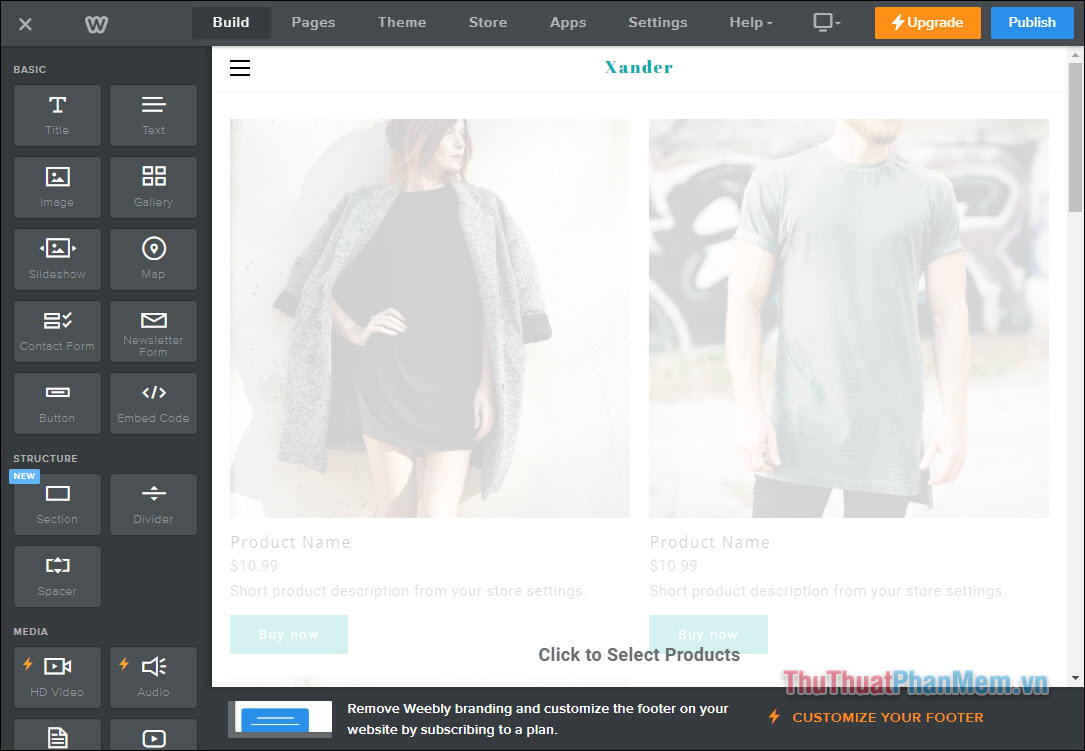
Hãy bắt đầu với việc chỉnh sửa tiêu đề trang, bạn chỉ cần click vào tiêu đề và sẽ có 2 lựa chọn là viết lại nó hoặc tải lên Logo của bạn.
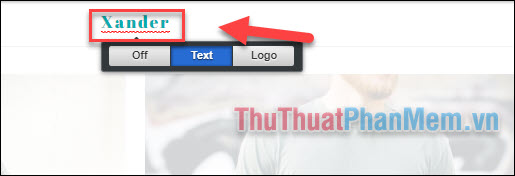
Thử chọn Logo để tải lên Logo, cửa sổ mới hiện lên bạn nhấn Upload a photo from your computer rồi chọn Logo để tải lên.
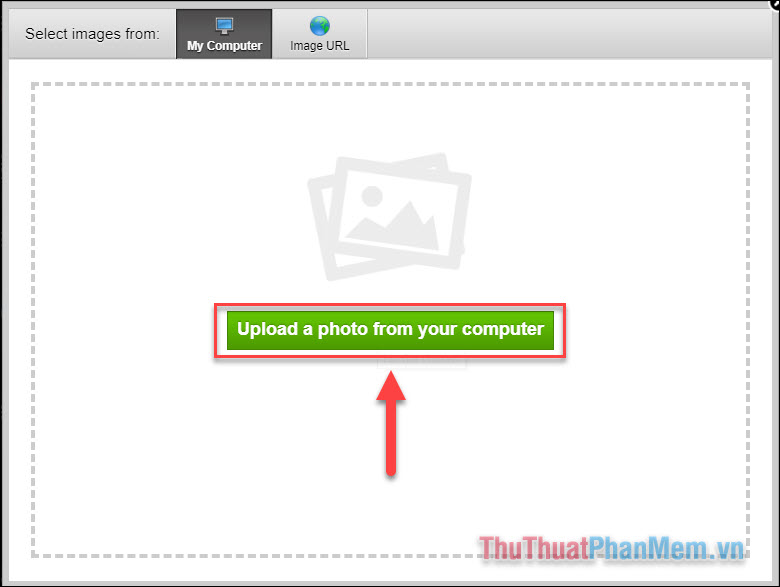
Logo của bạn sẽ xuất hiện như sau:
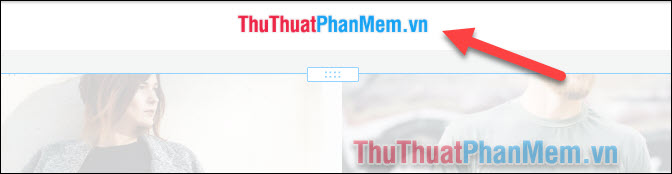
Bước 6: Tiếp theo, bạn thêm các thẻ nội dung vào trang chủ, rất đơn giản chỉ kéo và thả chúng vào sau tùy chỉnh theo ý muốn.
Tôi sẽ thêm một thẻ Tiêu đề vào trang.
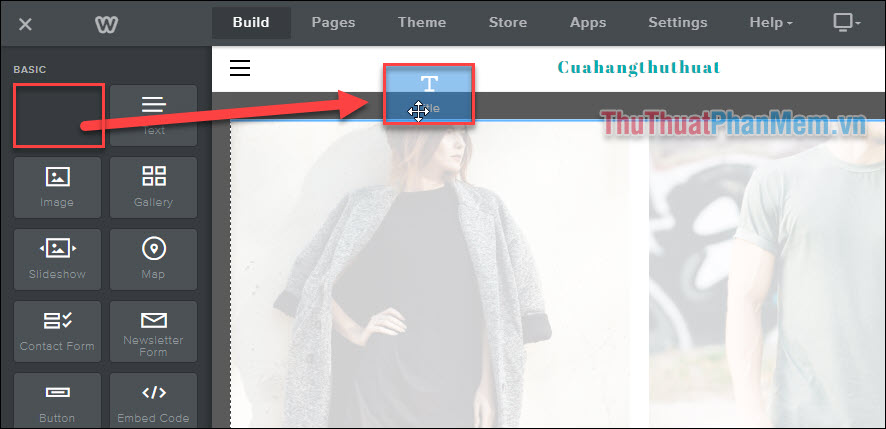
Chỉnh sửa tiêu đề theo ý mình.
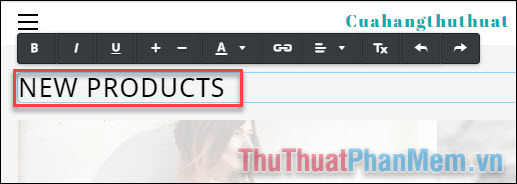
Đối với các thẻ khác, bạn làm tương tự và hãy tự khám phá chúng.
Quản lý thông tin cửa hàng của bạn
Để quản lý cửa hàng Online, bạn nhấn vào mục Store.
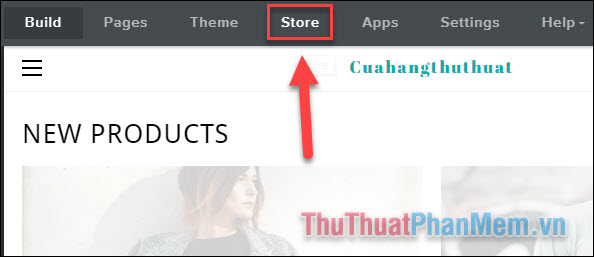
Bước 7: Thêm thông tin cửa hàng của bạn, chọn Add Information.
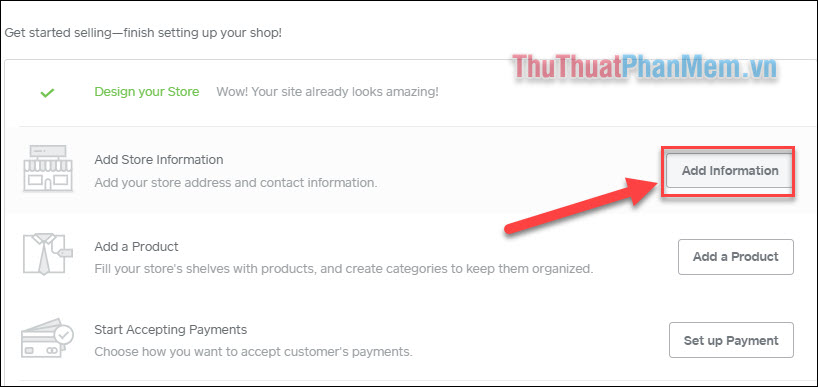
Thêm các thông tin doanh nghiệp của bạn gồm:
- Company Name: Tên công ty
- Address: Địa chỉ
- Số điện thoại liên hệ
Xong thì nhấn Save để lưu lại.
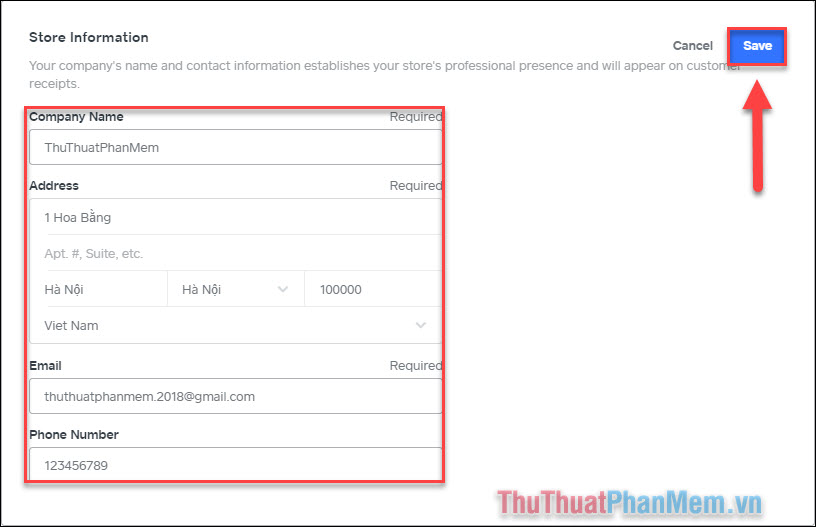
Bước 8: Giờ là lúc thêm sản phẩm của bạn lên trang, trở lại với trang Store, bạn chọn Add a Product.
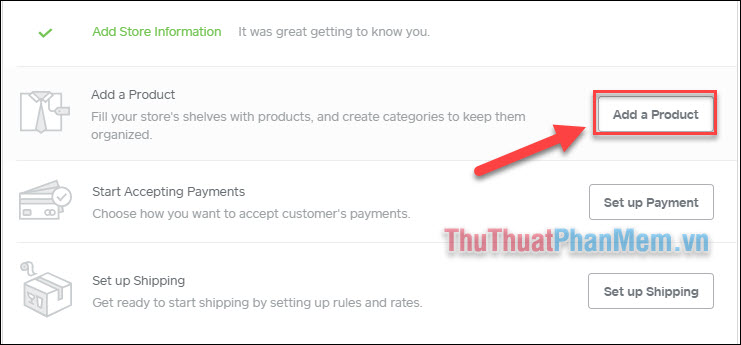
Bạn nhập các thông số của sản phẩm gồm:
- Product Title: Tiêu đề sản phẩm
- Price: Giá sản phẩm
- Sale Price: Giá sản phẩm sau khi đã giảm giá (Giá này bạn thêm khi muốn giảm giá sản phẩm)
- Product Type: Kiểu sản phẩm gồm Physical Good (Vật lý), Digital Good (Kỹ thuật số) và Service (Dịch vụ)
- Description: Mô tả sản phẩm
- Trạng thái hiển thị: Visible (Hiện), Hidden (Ẩn), Unavilable (Không có sẵn)
- Fulfillment - Phương thức bán hàng: Shipping (Vận chuyển), Pickup (Mua tại cửa hàng) hoặc Both (Cả 2)
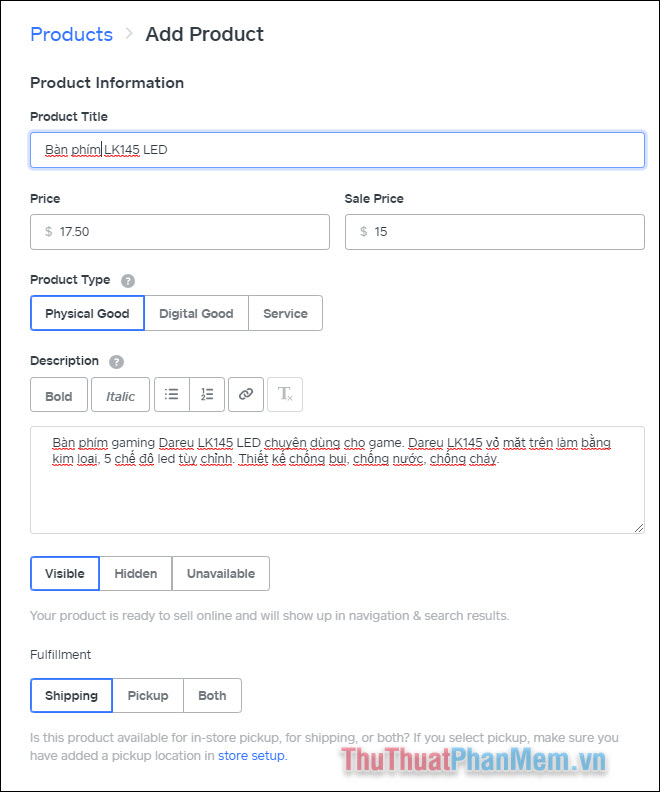
Tiếp tục thêm ảnh của sản phẩm, bạn nhấn dấu cộng rồi chọn một hoặc nhiều ảnh muốn tải lên.
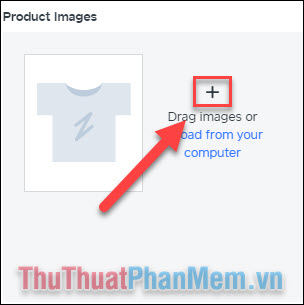
Sau khi ảnh tải lên bạn nhấn Save để lưu sản phẩm.
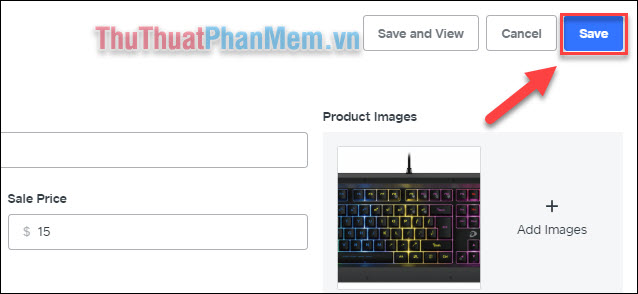
Đối với những sản phẩm tiếp theo mà bạn muốn thêm, vào mục Products >> Product Library >> Add Product.
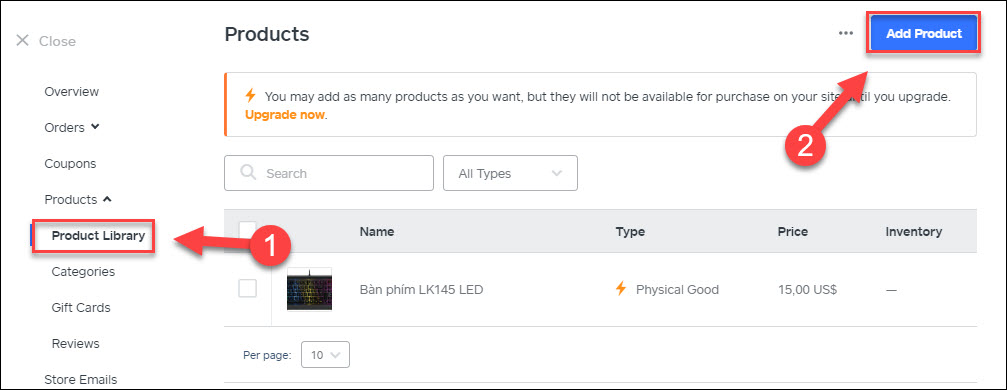
Bước 9: Bạn lưu ý hãy thêm thông tin liên hệ của cửa hàng để khách hàng dễ dàng liên hệ đặt hàng.
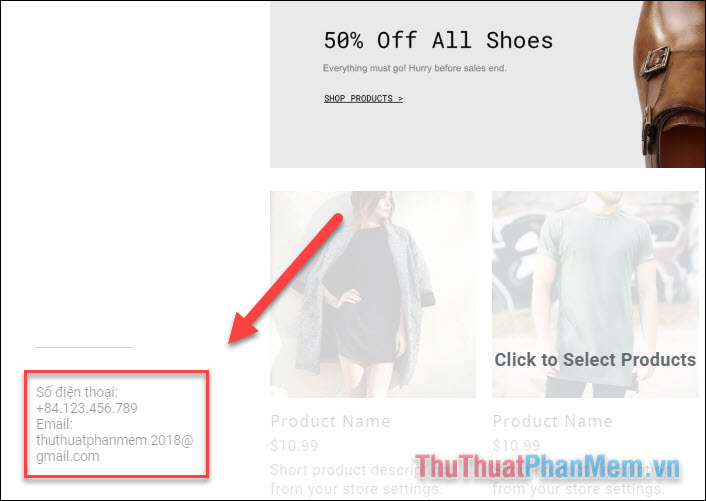
Thiết lập các trang trên website của bạn
Chọn Pages để bắt đầu điều hành các trang.
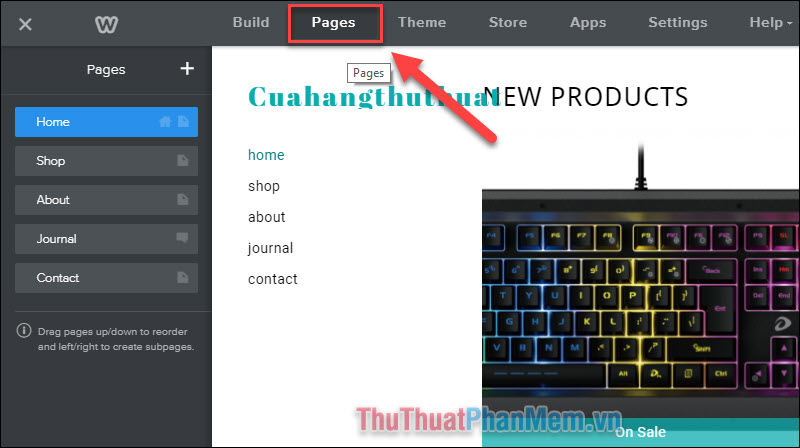
Chọn trang bạn muốn chỉnh sửa:
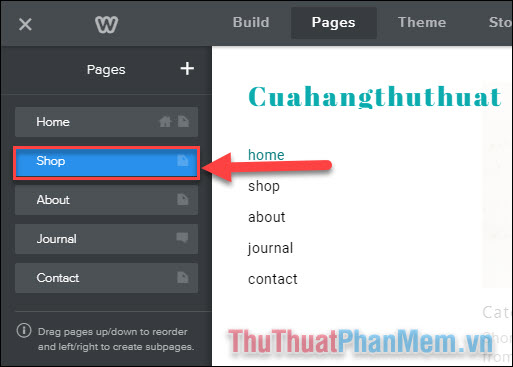
Thay đổi tên trang và các tùy chọn Header.
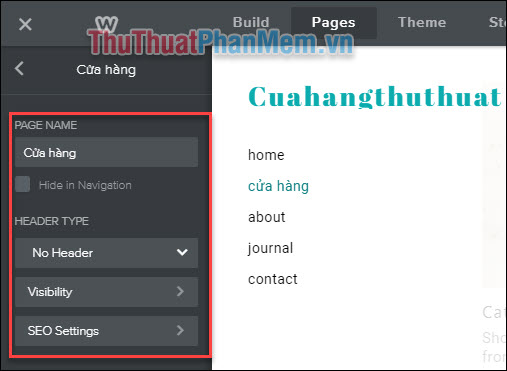
Nhấn Build để quay trở lại với các thẻ của Elements và bắt đầu thiết kế giao diện cho trang Cửa hàng.
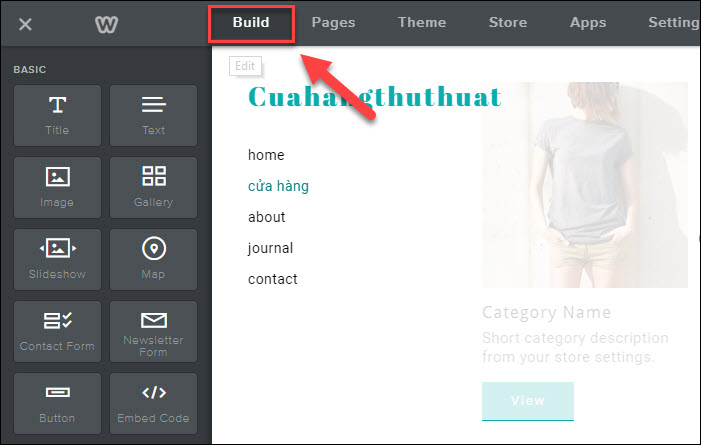
Đăng website của bạn
Khi bạn đã thiết lập website hoàn chỉnh, hãy đăng trang của bạn lên trạng thái công khai để tất cả mọi người có thể nhìn thấy nó.
Nhấn Publish ở giao diện chỉnh sửa trang.
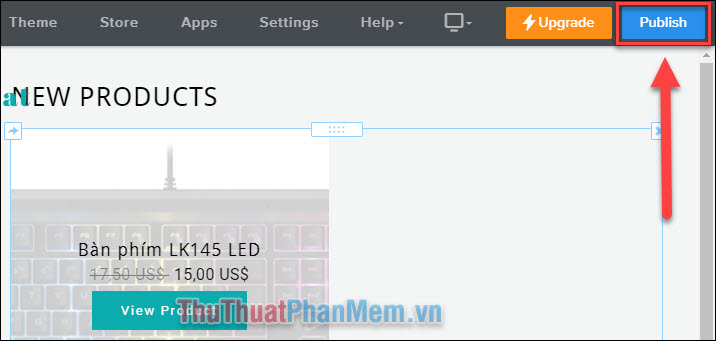
Truy cập vào địa chỉ website và kiểm chứng kết quả của bạn:
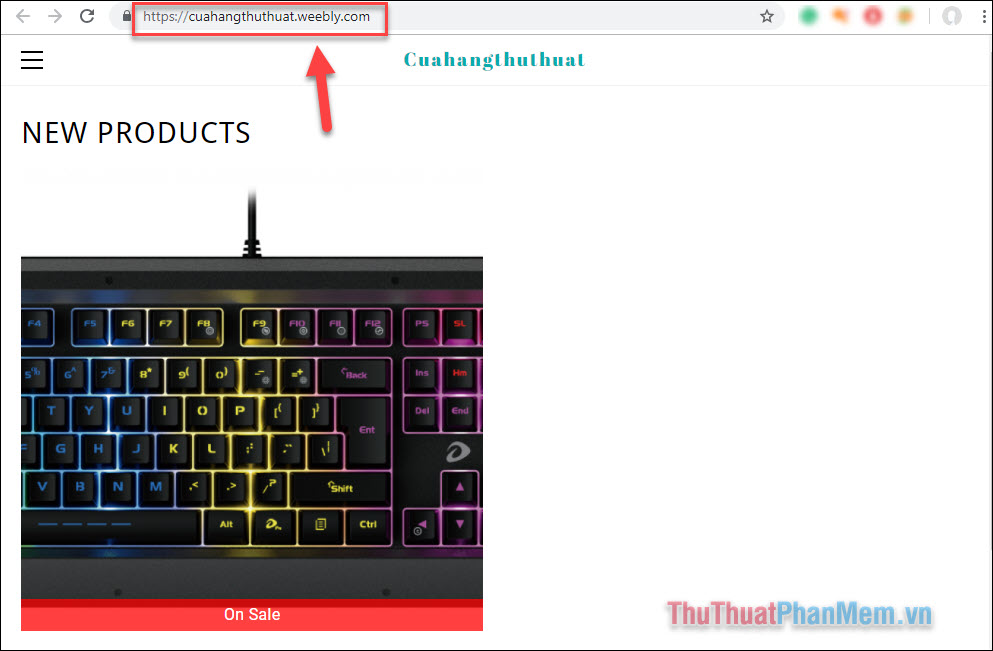
Kết
Như vậy, bạn có thể thấy rằng việc tạo website bán hàng đúng là quá đơn giản phải không. Không cần bất kỳ kiến thức về tên miền, hosting hay lập trình, chỉ với vài click đã tạo được website và xây dựng nó.
Bài viết đến đây là kết thúc, cảm ơn bạn đã theo dõi!